Η πρόβλεψη κειμένου ή η πρόταση κειμένου στα Windows 11 είναι μια ενσωματωμένη δυνατότητα που προσφέρει βελτιωμένη εμπειρία πληκτρολόγησης. Ακριβώς όπως παρατηρείτε τις προτάσεις πληκτρολόγησης σε smartphone κατά την πληκτρολόγηση, ενεργοποιώντας την πρόβλεψη κειμένου στις προσφορές των Windows 11 παρόμοιες προτάσεις που είναι ιδιαίτερα χρήσιμες όταν δυσκολεύεστε με μεγαλύτερες ορθογραφίες ή όταν θέλετε να τελειώσετε τη δουλειά σας γρηγορότερα.
Οι προτάσεις κειμένου είναι επίσης χρήσιμες όταν δεν είστε σίγουροι για τη σωστή ορθογραφία μιας λέξης που θέλετε να πληκτρολογήσετε. Ενεργοποίηση της πρόβλεψης κειμένου. Η λειτουργία προτάσεων κειμένου μπορεί επίσης να επισημάνει λέξεις λανθασμένης ορθογραφίας, αυτόματη διόρθωση λέξεων λανθασμένης ορθογραφίας, να προσφέρει προτάσεις πολύγλωσσων κειμένων και να εμφανίζει προτάσεις κειμένου καθώς πληκτρολογείτε στο πληκτρολόγιό σας. Καθώς αρχίζετε να πληκτρολογείτε, οι προτάσεις αρχίζουν να εμφανίζονται πάνω από τον κέρσορα από όπου μπορείτε να επιλέξετε τις λέξεις και τις προτάσεις της επιλογής σας. Μπορεί επίσης να προβλέψει ονόματα κειμένου με βάση το ιστορικό πληκτρολόγησης.
Δείτε πώς μπορείτε να απενεργοποιήσετε ή να απενεργοποιήσετε την πρόβλεψη κειμένου στα Windows 11.
Ενεργοποίηση/απενεργοποίηση προτάσεων κειμένου στα Windows 11 χρησιμοποιώντας την εφαρμογή "Ρυθμίσεις"
Αυτή είναι η κύρια μέθοδος που σας βοηθά να ενεργοποιήσετε ή να απενεργοποιήσετε τις προτάσεις κειμένου μέσω της εφαρμογής Ρυθμίσεις. Ας δούμε πώς:
Βήμα 1: Πάτα το Win + I πλήκτρα μαζί στο πληκτρολόγιό σας για να ανοίξετε το Ρυθμίσεις εφαρμογή
Βήμα 2: Στο Ρυθμίσεις παράθυρο, κάντε κλικ στο Χρόνος & Γλώσσα στην αριστερή πλευρά.
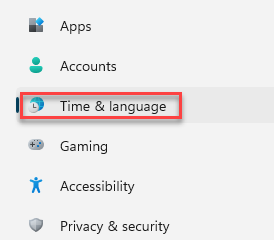
Βήμα 3: Τώρα, μεταβείτε στη δεξιά πλευρά και κάντε κλικ στο Πληκτρολόγηση.
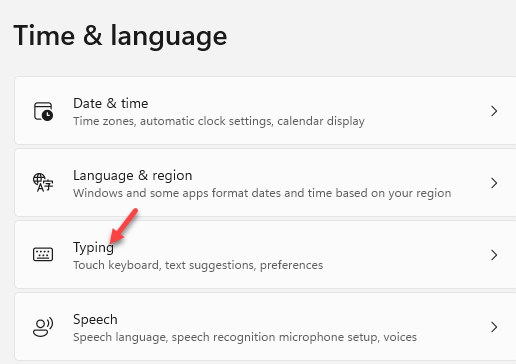
Βήμα 4: Στη δεξιά πλευρά, στο Πληκτρολόγηση παράθυρο, θα δείτε τις επιλογές - Εμφάνιση προτάσεων κειμένου κατά την πληκτρολόγηση στο φυσικό πληκτρολόγιο, Πολυγλωσσικές προτάσεις κειμένου, Αυτόματη διόρθωση λανθασμένων λέξεων και Επισημάνετε λανθασμένες λέξεις.
Ενεργοποιήστε όλες αυτές τις επιλογές μετακινώντας το ρυθμιστικό προς τα δεξιά.
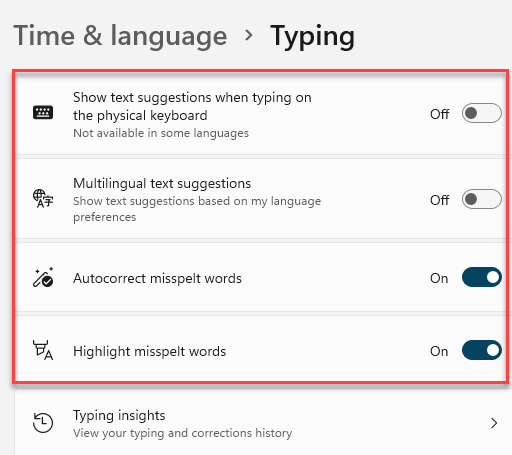
Τώρα, όταν πληκτρολογείτε στο Word ή στο Σημειωματάριο, θα δείτε τις προτάσεις κειμένου να εμφανίζονται πάνω από τον δρομέα σε διαφορετικές γλώσσες με επισημασμένες ανορθόγραφες λέξεις και με την επιλογή αυτόματης διόρθωσης.
Ενεργοποίηση/απενεργοποίηση προτάσεων κειμένου στα Windows 11 χρησιμοποιώντας τον Επεξεργαστή μητρώου
Εάν καμία από τις παραπάνω μεθόδους δεν λειτουργεί, η τροποποίηση του προγράμματος επεξεργασίας μητρώου μπορεί να σας βοηθήσει να ενεργοποιήσετε ή να απενεργοποιήσετε τις προτάσεις κειμένου στον υπολογιστή σας Windows 11. Ας δούμε πώς:
Βήμα 1: Κάντε δεξί κλικ στο εικονίδιο των Windows (Αρχή) που βρίσκεται στη μέση του Γραμμή εργασιών και επιλέξτε Τρέξιμο.

Βήμα 2: Στο Εκτέλεση εντολής παράθυρο, πληκτρολογήστε regedit στη γραμμή αναζήτησης και πατήστε Enter για να ανοίξετε το παράθυρο του Registry Editor.

Βήμα 3: Αντιγράψτε και επικολλήστε τον παρακάτω δρόμο στο Επεξεργαστής Μητρώου γραμμή διευθύνσεων και πατήστε Εισαγω:
HKEY_CURRENT_USER \ Software \ Microsoft \ Input \ Settings
Τώρα, ελέγξτε για το Τιμή DWORD – EnableHwkbTextPrediction στα δεξιά και κάντε διπλό κλικ σε αυτό.
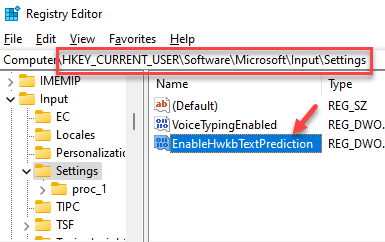
Βήμα 4: Στο Επεξεργασία τιμής DWORD (32-bit) πλαίσιο διαλόγου, ορίστε το Δεδομένα αξίας προς το 0 αν θέλετε να ενεργοποιήσετε το Προτάσεις κειμένου.
Τύπος Εντάξει για να αποθηκεύσετε τις αλλαγές και να βγείτε.
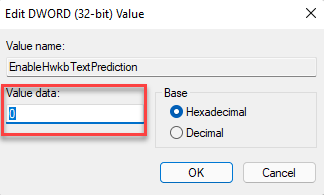
Βήμα 5: Για να απενεργοποιήσετε το Προτάσεις κειμένου, ρυθμίστε το Δεδομένα αξίας πεδίο προς 1 και πατήστε Εντάξει για αποθήκευση και έξοδο.
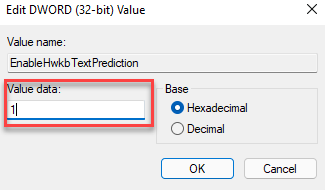
*Σημείωση - Βεβαιωθείτε ότι είστε δημιουργήστε αντίγραφο ασφαλείας των ρυθμίσεων του επεξεργαστή μητρώου, πριν κάνετε οποιεσδήποτε αλλαγές στο μητρώο. Αυτό θα σας βοηθήσει να ανακτήσετε τυχόν χαμένα δεδομένα σε περίπτωση που χάσετε οποιοδήποτε κατά τη διαδικασία.


